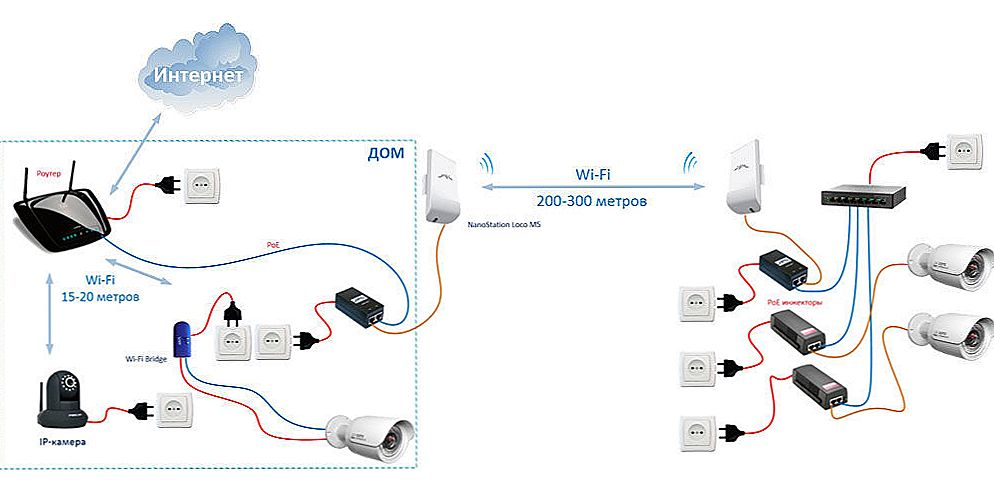Linux - дуже корисна і зручна операційна система для вирішення, в першу чергу, різних інженерних завдань. Підключена до інтернету Linux розширює можливості і спрощує роботу з нею. В оболонці Ubuntu дуже зручно завантажувати і встановлювати необхідні додатки, вам потрібно просто вибрати потрібні зі списку, а Linux сама все зробить, за умови, що є підключення до мережі, також зручно, що ОС сама знаходить оновлення драйверів, пакетів, локалізацій і інших важливих речей для нормального функціонування системи. Якщо вас цікавить, як налаштувати інтернет в Linux, ця стаття дасть вам відповіді на всі питання. Давайте ж розбиратися.

У сучасному світі ОС без інтернету стає неактуальною
Для управління всіма мережевими настройками в Ubuntu існує Network Manager. Переглянути доступні підключення в ній можна натиснувши на іконку праворуч у верхній частині екрану.

У цьому списку кожне з підключень можна зробити активним або неактивним, шляхом вибору потрібного підключення або натиснувши "Disconnect" під ним. Щоб налаштувати нове підключення натисніть на Network Manager правою кнопкою миші. У списку натисніть на "Edit connections". Після цього відкриється вікно налаштування з'єднань.Там ви можете вибрати провідні підключення, бездротові (по Wi-Fi), через модем, шифровані VPN з'єднання, а також DSL-з'єднання.

Щоб налаштувати провідний тип підключення, перейдіть у вкладку "Wired" і виберіть у списку один з мережевих адаптерів, далі натисніть "Edit". У Linux Ubuntu за замовчуванням встановлені настройки "отримувати IP-адресу автоматично" оскільки такий варіант є найбільш популярним. Якщо ви збираєтеся використовувати подібний тип підключення, то налаштовувати нічого не потрібно. У разі коли потрібно ручне введення, то необхідно просто ввести IP-адресу, натиснувши "Add" у вкладці "IPv4 Settings", там же внизу вводиться DNS. Попередньо, в "Method" виберіть "Manual" замість "Automatic". Після того як всі значення введені, не забудьте натиснути "Apply", щоб всі налаштування успішно застосували.


Якщо вам потрібно налаштувати інтернет в Linux через DSL-модем, то спершу слід перейти у вкладку "DSL" і натиснути "Add". Далі необхідно ввести свої логін, пароль і натиснути "Apply". У тому випадку, якщо таке підключення відмовляється працювати, зробіть наступне:
- перейдіть у вкладку IPv6 Settings;
- в пункті "Method" встановіть "Ignore";
- натисніть "Save", щоб зберегти встановлені налаштування.
Зверніть увагу, що робити це потрібно саме для тієї мережевої карти, до якої підключений кабель DSL-модему.
Після цього заново додайте підключення, як описувалося на попередньому кроці. Існує ще один спосіб настройки - через консоль. Запустіть "Термінал" і введіть команду з синтаксисом "sudo pppoeconf", далі буде запропоновано ввести відповідний пароль від системи. Після цього вам знадобиться прописати логін і пароль, які вам надав провайдер. Якщо виникають помилки, то це також може бути з вини провайдера. Можливий такий сценарій, при якому буде встановлено Ethernet-з'єднання, а з'єднання через протокол PPPoE не встановлюється тому, що у провайдера блокується MAC-адресу вашої мережевої карти. У цьому випадку варто звертатися безпосередньо до провайдера.
Щоб налаштувати VPN-підключення, перейдіть у вкладку "VPN", натисніть кнопку "Add", а далі "Create". Після, щоб перейти в налаштування підключення зайдіть в "Advanced", там буде необхідно ввести свої авторизовані дані (логін і пароль).

Якщо ж вам потрібно налаштувати інтернет на "чистому" Лінукс, то нижче наведено спосіб і для такого випадку.
Спочатку необхідно перейти в файл конфігурації. Робиться це через редактор nano, увійти в нього можна через термінал Linux. вводимо:

Там потрібно прописати настройки мережі:

На місці зазначених в прикладі адрес повинні бути ваші.Дізнатися їх ви можете у провайдера.
- У першому рядку вказується, що настройки задаються статичним чином.
- У address вказується IP-адреса.
- Netmask - маска підмережі.
- Gateway - адреса шлюзу.
- eth0 - назва інтерфейсу, який підключаємо. Вам необхідно вказати назву того інтерфейсу, якій ви хочете підключити. Щоб подивитися їх список введіть ifconfig.
Для установки налаштувань з динамічним IP-адресою введіть

Після того як ви вказали всі необхідні параметри, збережетеся і закрийте редактор. Щоб зробити це, скористайтеся комбінацією клавіш Ctrl + X, далі натисніть Y (yes), щоб підтвердити свій вибір.
Як ви самі можете переконатися, процес настройки інтернет-з'єднання в Ubuntu досить простий. Налаштування на інших оболонках Linux відбувається схожим чином. Залишайте коментарі з відгуками про те, наскільки корисною була ця стаття і пишіть про свій досвід налаштування інтернету в Linux.